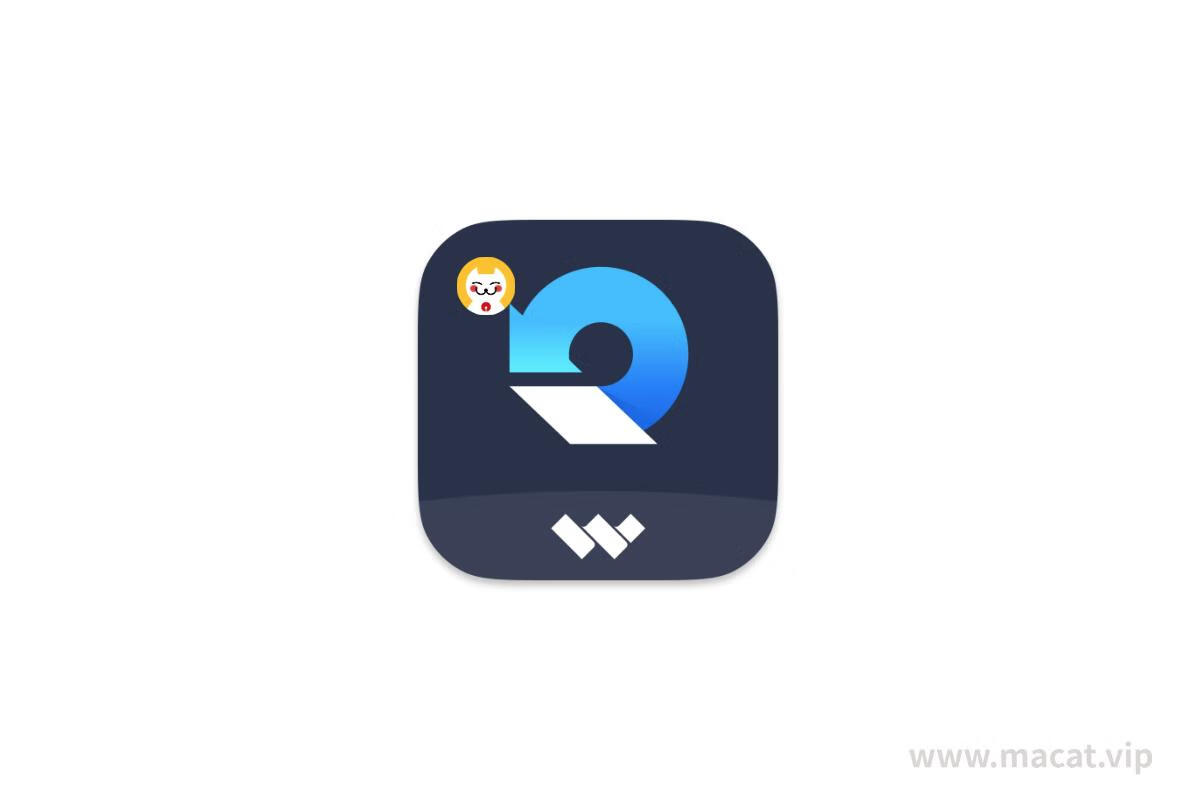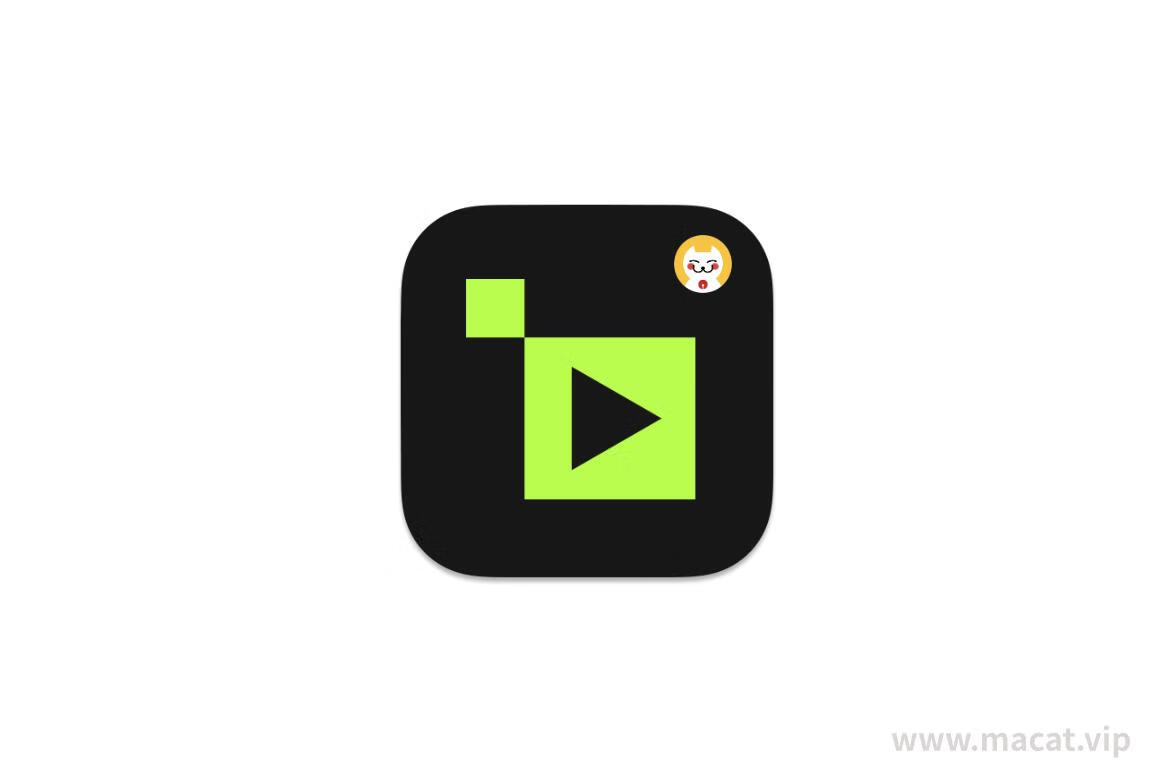👍 DaVinci Resolve Studio 20 v20.0.0b23 达芬奇中文破解版 视频调色剪辑软件
需要自行替换lic,具体教程看下方,该版本为通用版本适配Intel、M1-4,当然保留稳定版18.6.1下载
DaVinci Resolve Studio 20 是 Blackmagic Design 推出的一款集剪辑、调色、视觉特效、动态图形和音频后期制作于一体的专业软件,其最新版本带来了 100 多项新增功能,显著提升了工作效率和创作灵活性。
它集成了视频编辑、色彩校正、特效合成和音频后期处理等多种功能,为电影、电视剧、广告和在线视频制作提供了全面的解决方案。该软件拥有强大的色彩校正和特效合成能力,支持多轨道音频编辑和处理,还具备影片修复和多摄像机编辑等实用功能。同时,Resolve Studio 20还新增了AI工具,提升了编辑效率和质量。
测试系统:15.0 M2 测试版 该版本需要动手能力强的安装,不会的可直接安装18.6.1版本

安装教程
1.下载完成后打开镜像包,双击Install Resolve进行安装
自己一步步安装直到安装成功即可
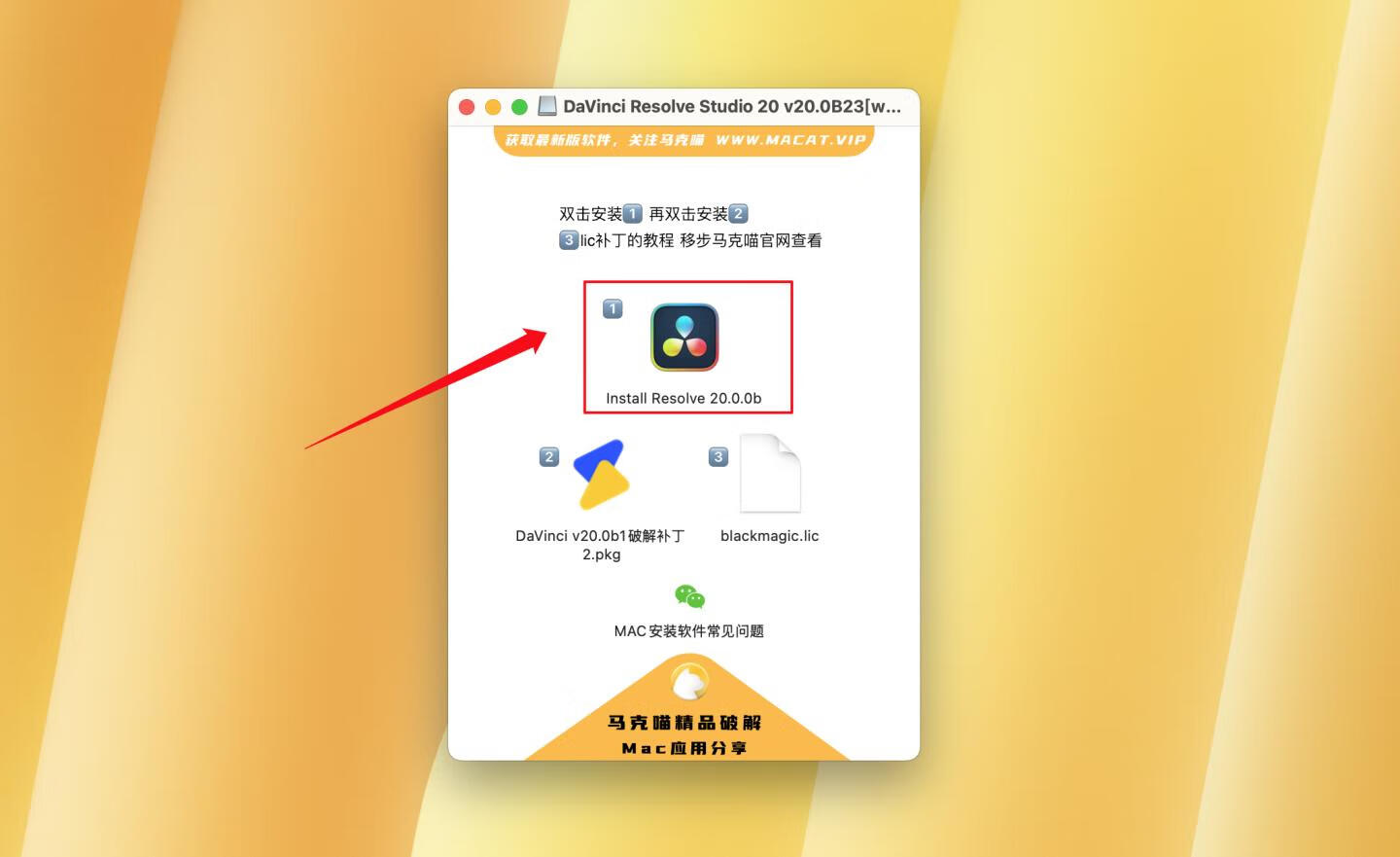
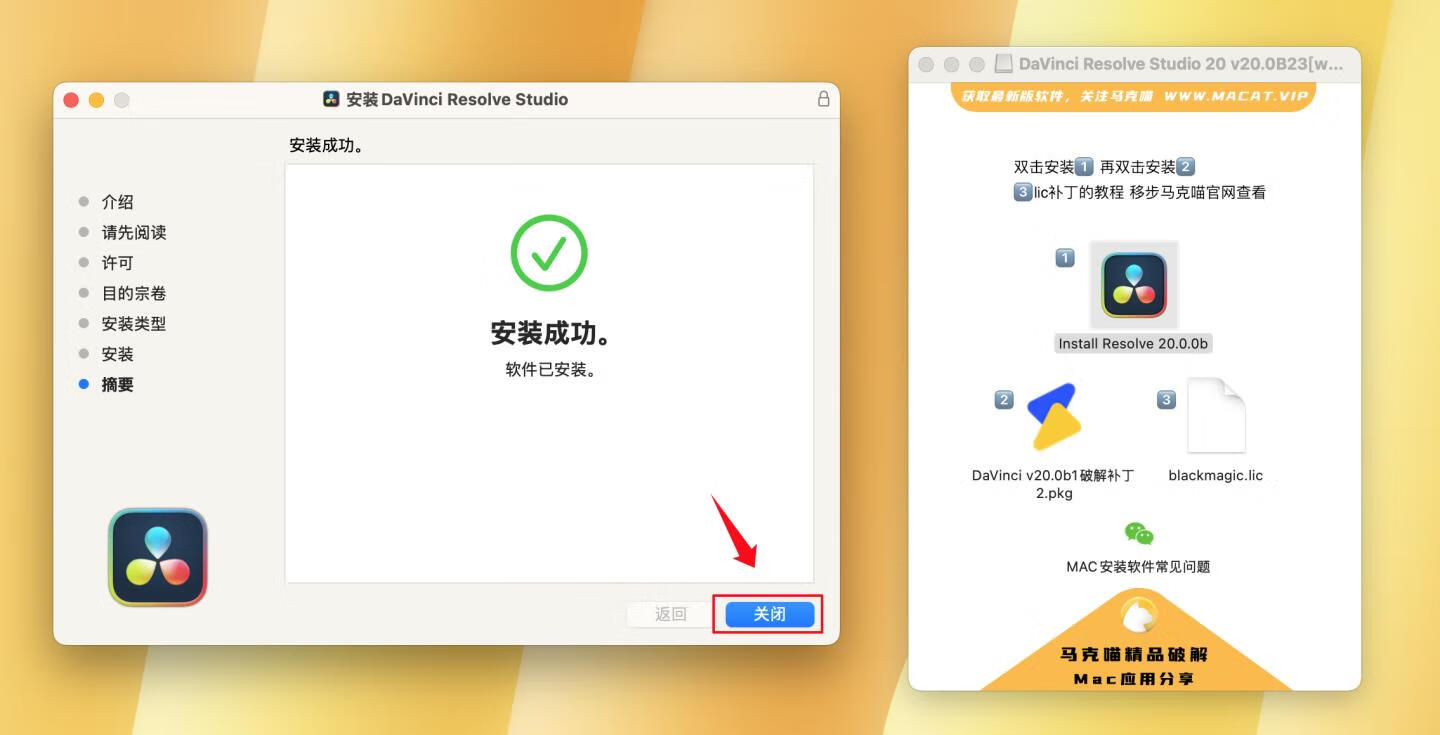
2.安装完成后去启动台打开软件,提示需要需要注册码激活,关闭软件即可(这一步必须执行!!!否则无法破解)

3.退出软件后打开达芬奇软件破解补丁
一定要确保电脑打开任何来源才能安装破解补丁!打开任何来源教程:https://www.macat.vip/496.html
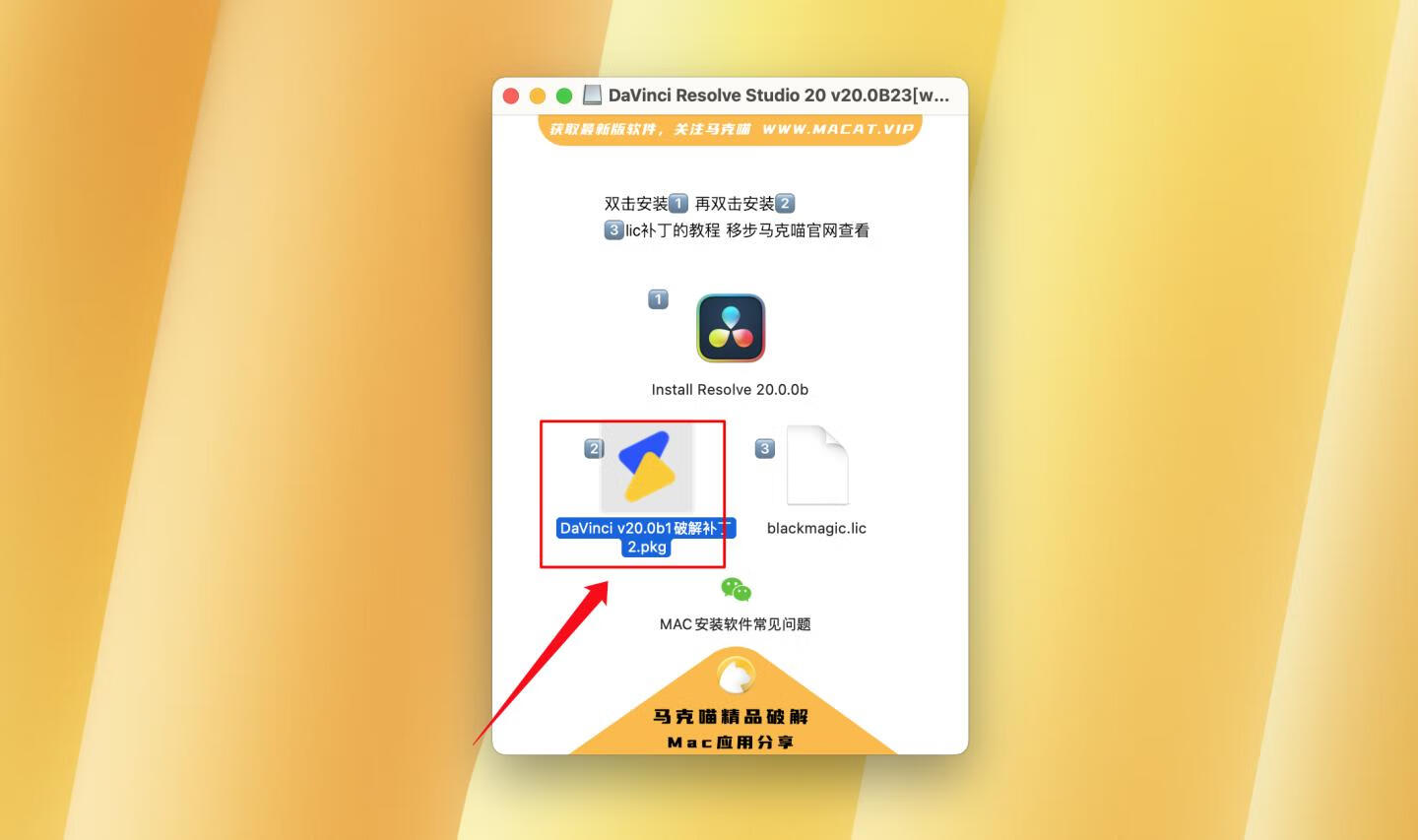
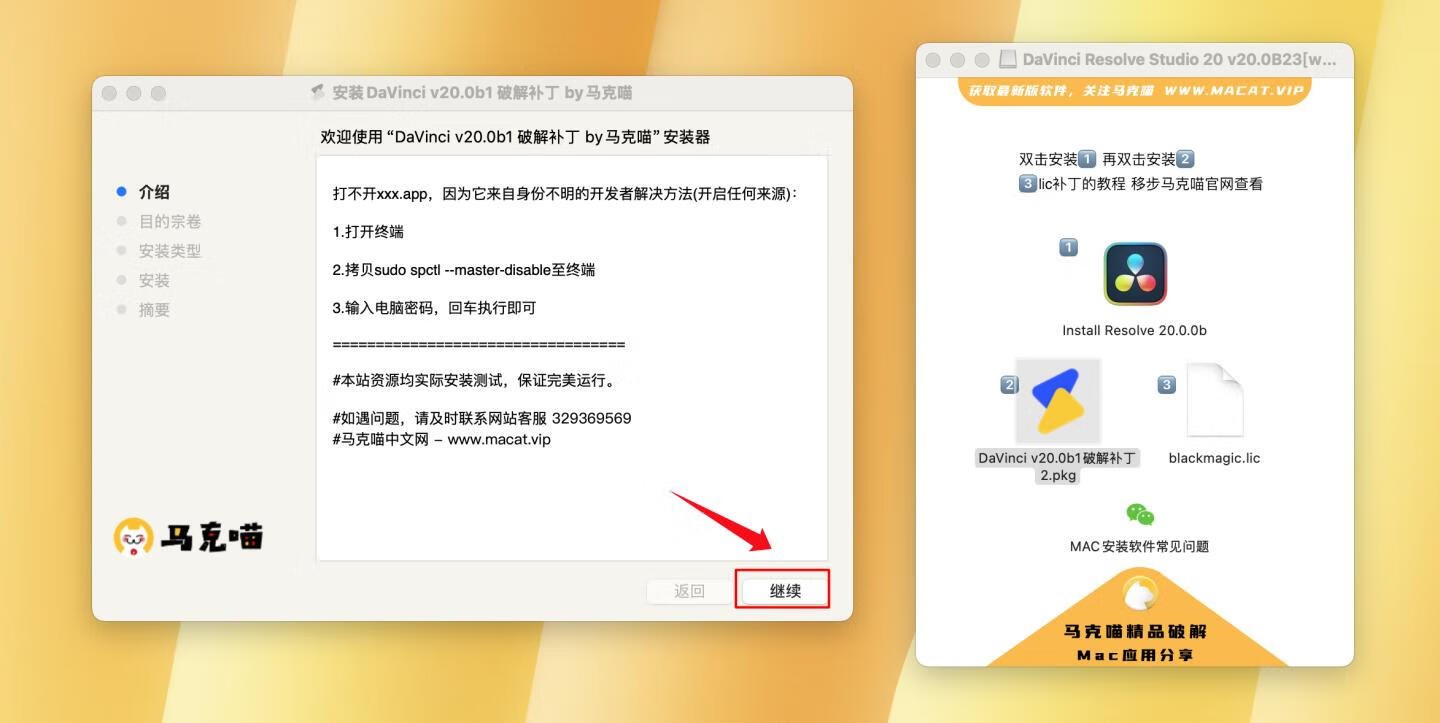
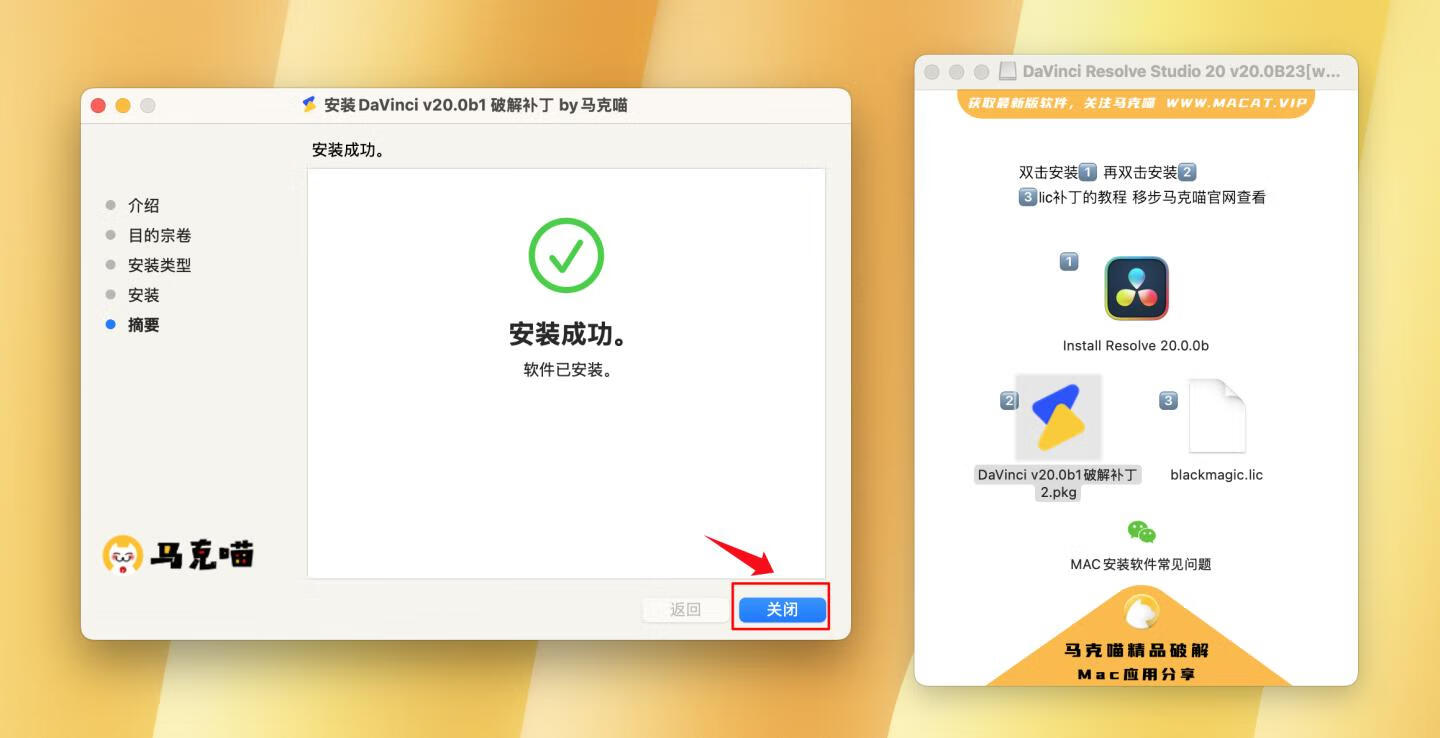
4.注入Lic激活文件
根据下图路径找到.license文件夹(此为隐藏文件,按住shift+command+.即可显示)
也可以【访达】--【前往文件夹】自己直接输下面路径(方法多样看你自己)
license路径:/Library/Application Support/Blackmagic Design/DaVinci Resolve/.license/
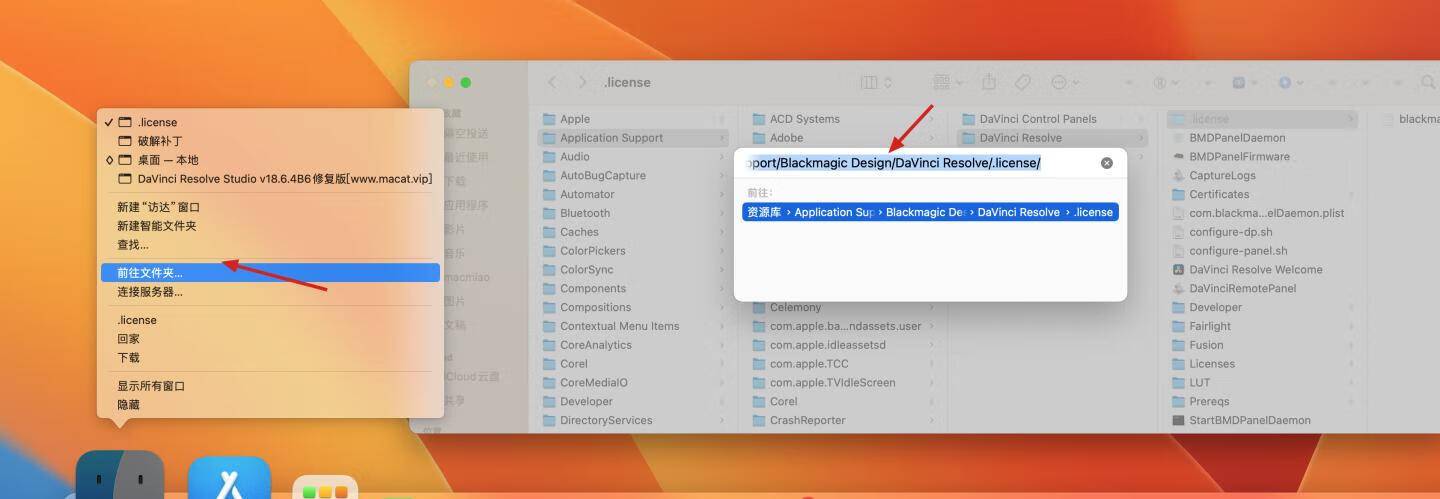
5.将补丁中的blackmagic.lic拖动到.license文件夹
拖动完(shift+command+. 关闭隐藏)
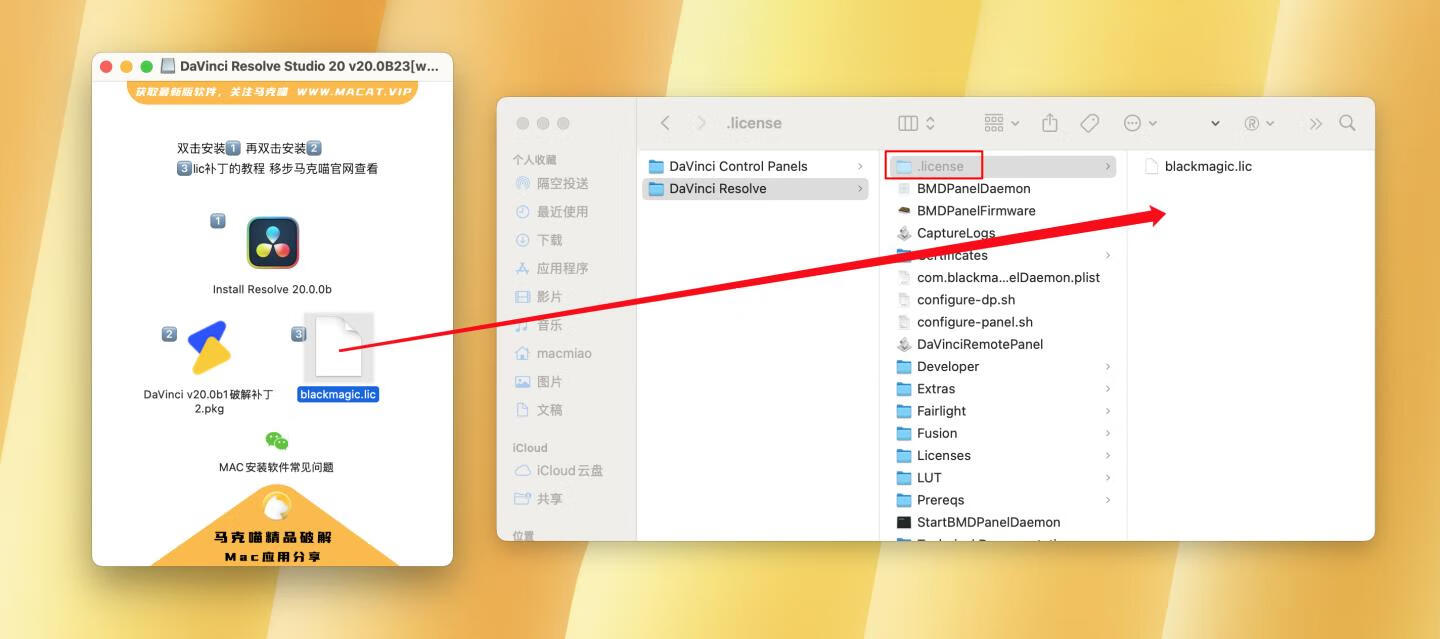
6.再次打开软件即可破解成功
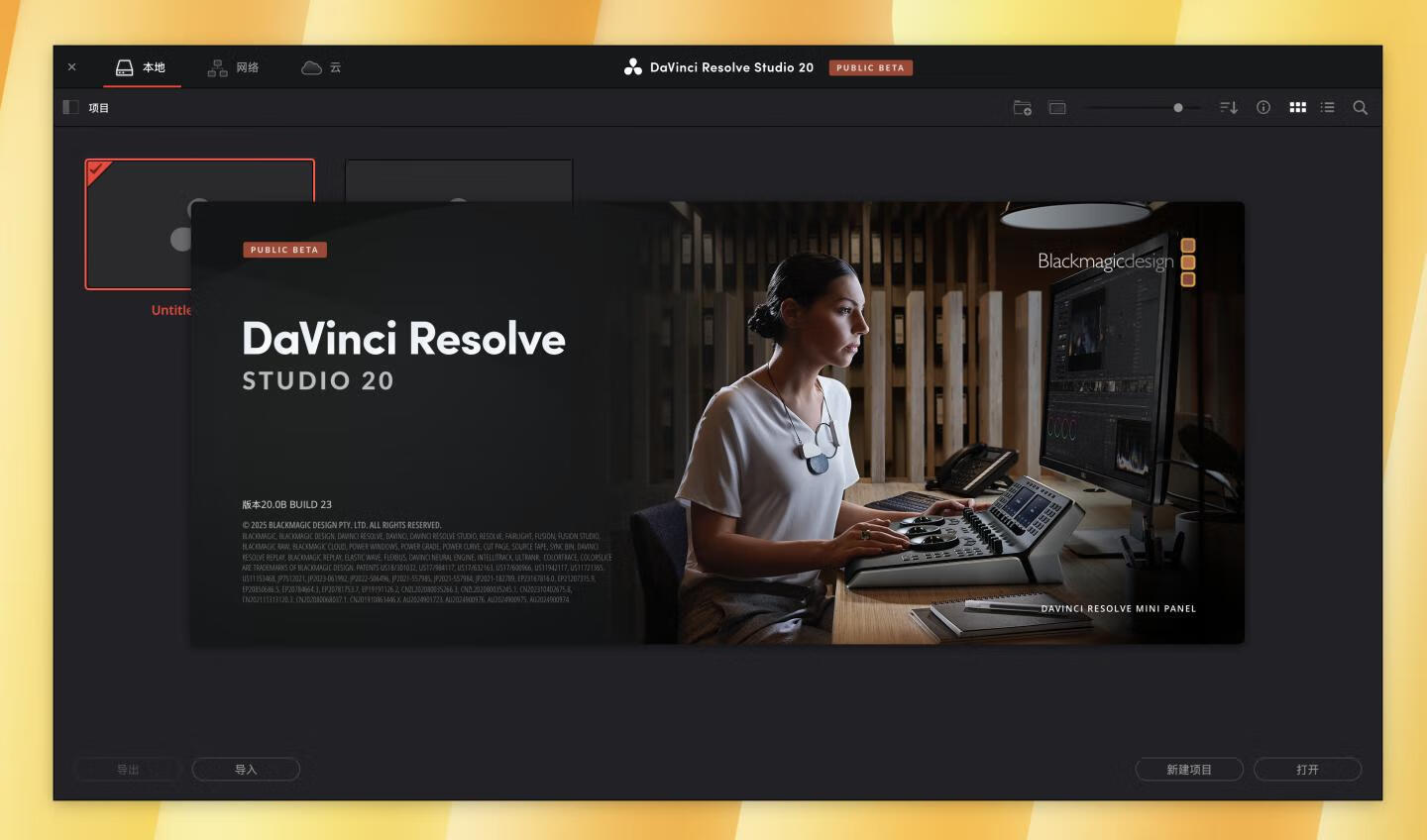
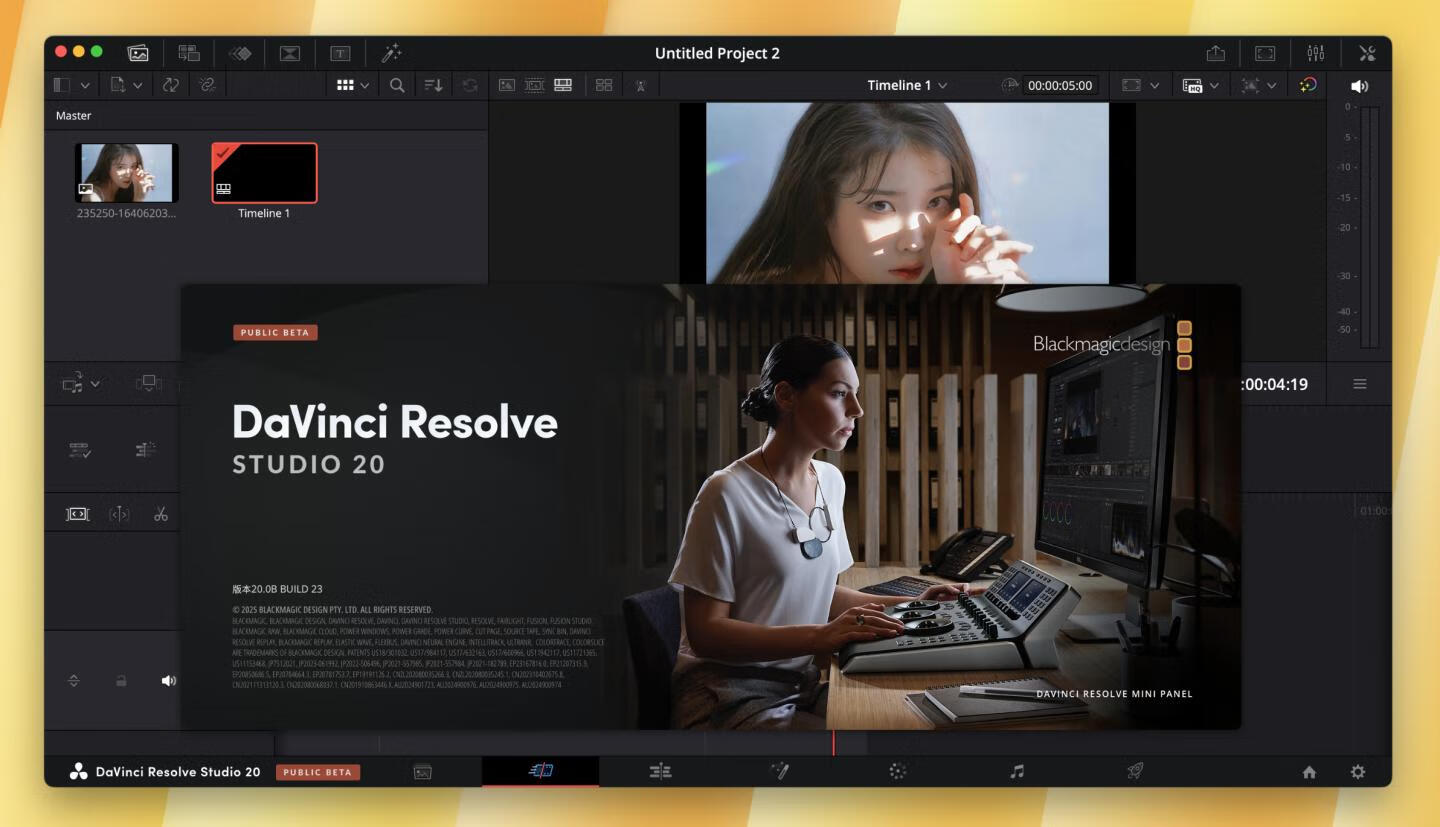
功能介绍
首先,它提供了全面的视频编辑工具,包括剪辑、修剪、合并、分离等操作,用户可以在时间轴上对视频进行精确的编辑,并添加转场效果、字幕和音频等,以满足不同项目的需求。
其次,色彩校正和调色功能也是DaVinci Resolve Studio的一大亮点。它依托独有的色彩管理技术,可以精确地对影片进行校色和美化,让影片色彩表现得更加鲜艳,视觉效果更佳。该软件提供了丰富的色彩调整选项,包括曲线、LUT、色轮等,可以实现专业级的调色效果。
此外,它还具备强大的后期制作能力,包括视觉效果、动态图形、合成、蒙版等,用户可以在同一个应用程序中完成整个后期流程。软件内置了丰富的视觉效果和过渡效果,用户可以根据需要添加和调整这些效果,创建出令人惊艳的视觉效果。
在音频处理方面,DaVinci Resolve Studio同样表现出色。它提供了完整的音频后期制作工具,包括音频剪辑、混音、音频效果和音频修复等,用户可以精细地调整和处理音频,确保最佳的音频质量。
最后,DaVinci Resolve Studio还支持高效的多核处理和GPU加速,能够在不影响效率的情况下管理复杂的项目。同时,它还支持多人协作,使得团队能够同时协同编辑同一个项目,提高生产效率。
达芬奇新增功能
一、AI 工具大爆发(核心亮点)
1.AI IntelliScript
- 功能:输入文本脚本,AI 自动匹配素材生成时间线。
- 应用场景:快速将文字剧本转化为视频剪辑,节省大量手动剪辑时间。
2.AI Animated Subtitles
- 功能:根据人物说话节奏,自动生成带动画效果的字幕。
- 特点:字幕动画与语音同步,提升视频观感。
3.AI Multicam SmartSwitch
- 功能:检测说话人并自动切换多机位画面。
- 优势:多机位剪辑效率翻倍,尤其适合访谈、会议等场景。
4.AI Audio Assistant
- 功能:分析音频并智能生成专业化混音。
- 特点:自动平衡对话、音效和音乐,一键完成音频后期。
5.其他 AI 工具
- AI Dialogue Matcher:匹配剪辑音调、电平和混响。
- AI Music Editor:自动剪辑音乐至指定长度。
- AI VoiceConvert:支持用户可训练的语音转换模型。
二、剪辑与调色功能增强
1.剪辑页面
- 关键帧编辑器:通过专用曲线视图和时间线抽屉改进关键帧操作。
- 旁白面板:集成配音工具和提词器,支持语音录音与监控。
2.调色页面
- Chroma Warp:用一个动作调整色彩和饱和度,效率翻倍。
- 深度贴图更新:支持更复杂的合成和遮罩操作。
3.Fusion 特效合成
- 深度图像合成工具集:支持多层 EXR 文件和 180° VR 内容。
- 3D 场景圆顶灯:提升沉浸式内容制作能力。
三、音频处理与协作升级
1.音频处理
- AI 音频工具:上述 AI 工具已集成至音频处理流程。
- Clip EQ 升级:扩展至 6 个频段,支持更精细的音频调整。
2.云协作功能
- Blackmagic Cloud 集成:新增云文件夹功能,支持团队协作和客户预览。
- 多用户项目:支持多人同时编辑同一项目,提升团队效率。
四、其他重要更新
1.媒体管理
- 媒体池元数据面板:快速审查剪辑元数据。
- 自定义网格:优化媒体池缩略图排序和组织。
2.格式与性能
- 支持 Apple ProRes 编码:提升 Windows 和 Linux 平台兼容性。
- GPU 加速优化:支持 NVIDIA RTX 3090 等高端显卡,提升实时性能。
3.界面与用户体验
- 垂直视频优化:新增针对垂直视频的 UI 布局选项。
- 动态修剪模式:支持 JKL 控件,提升剪辑精度。
应用截图



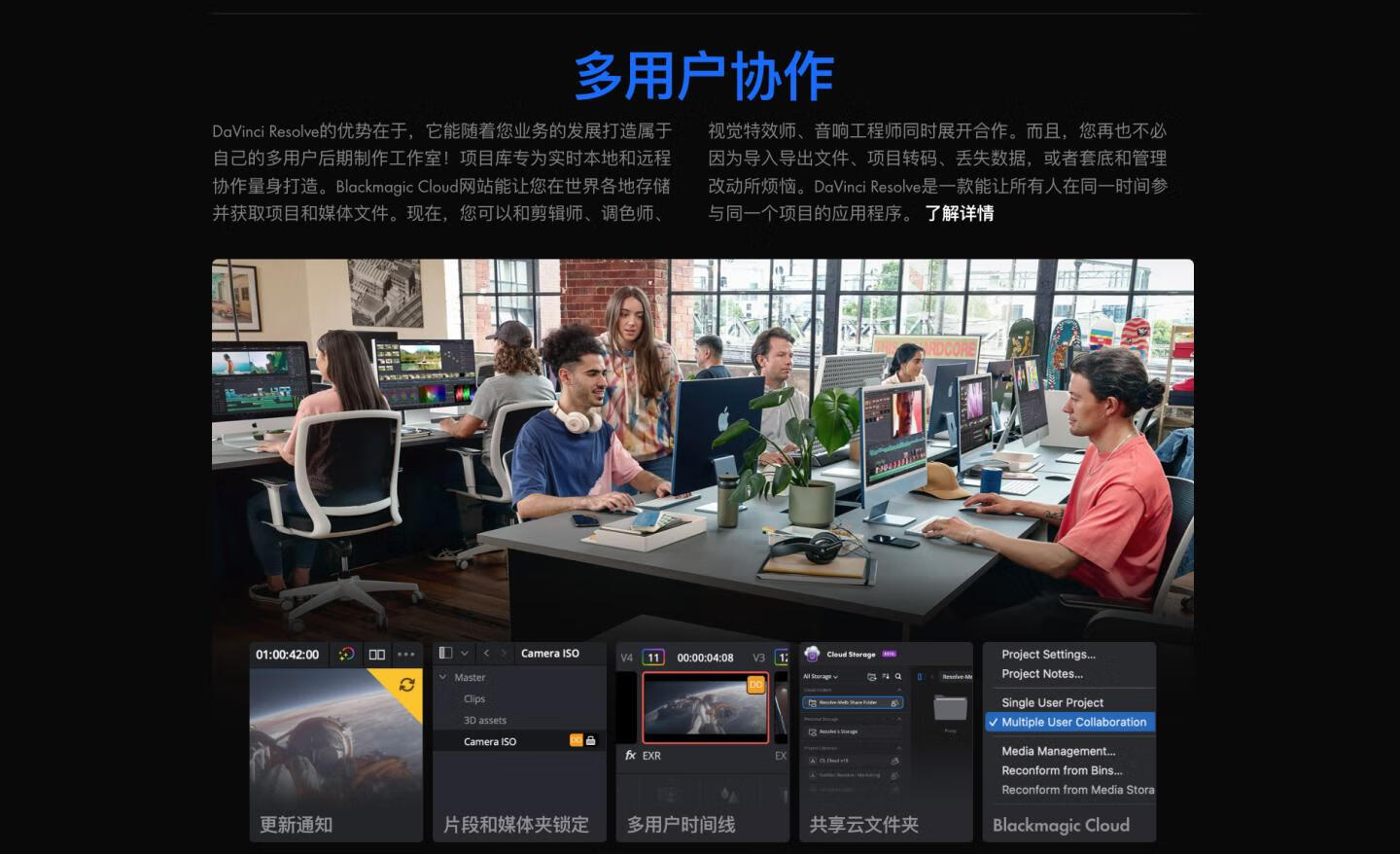
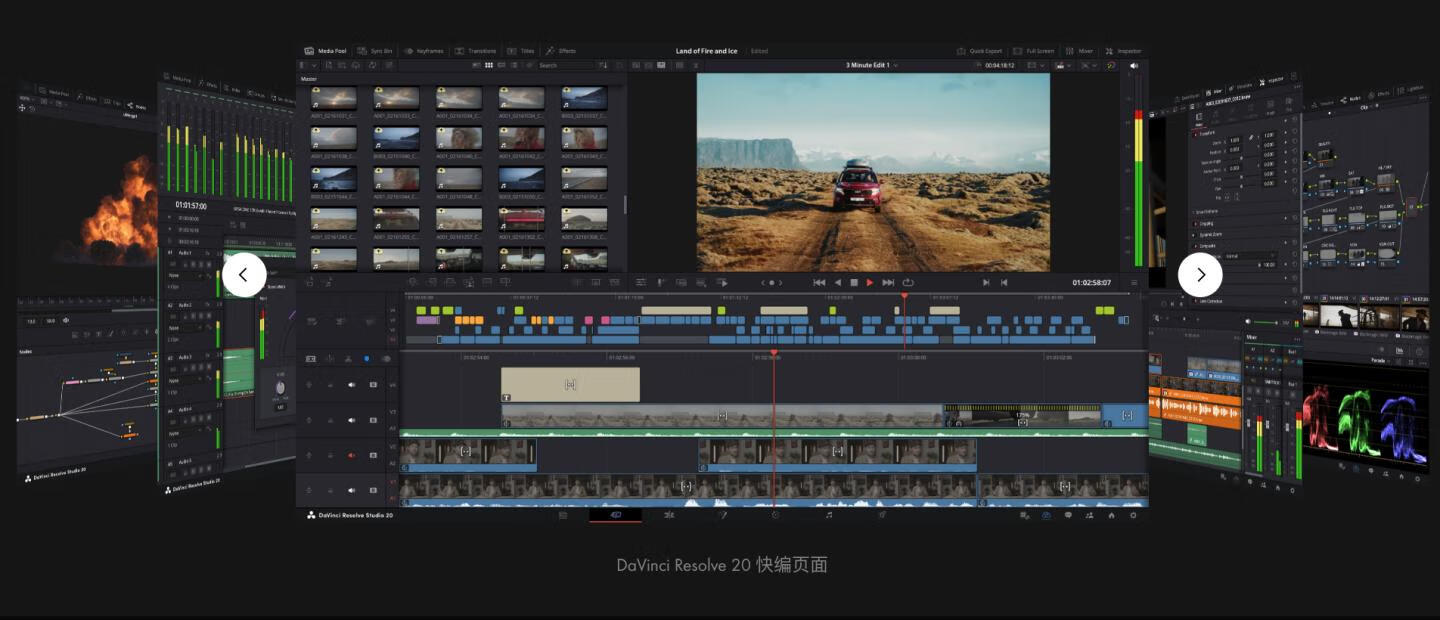
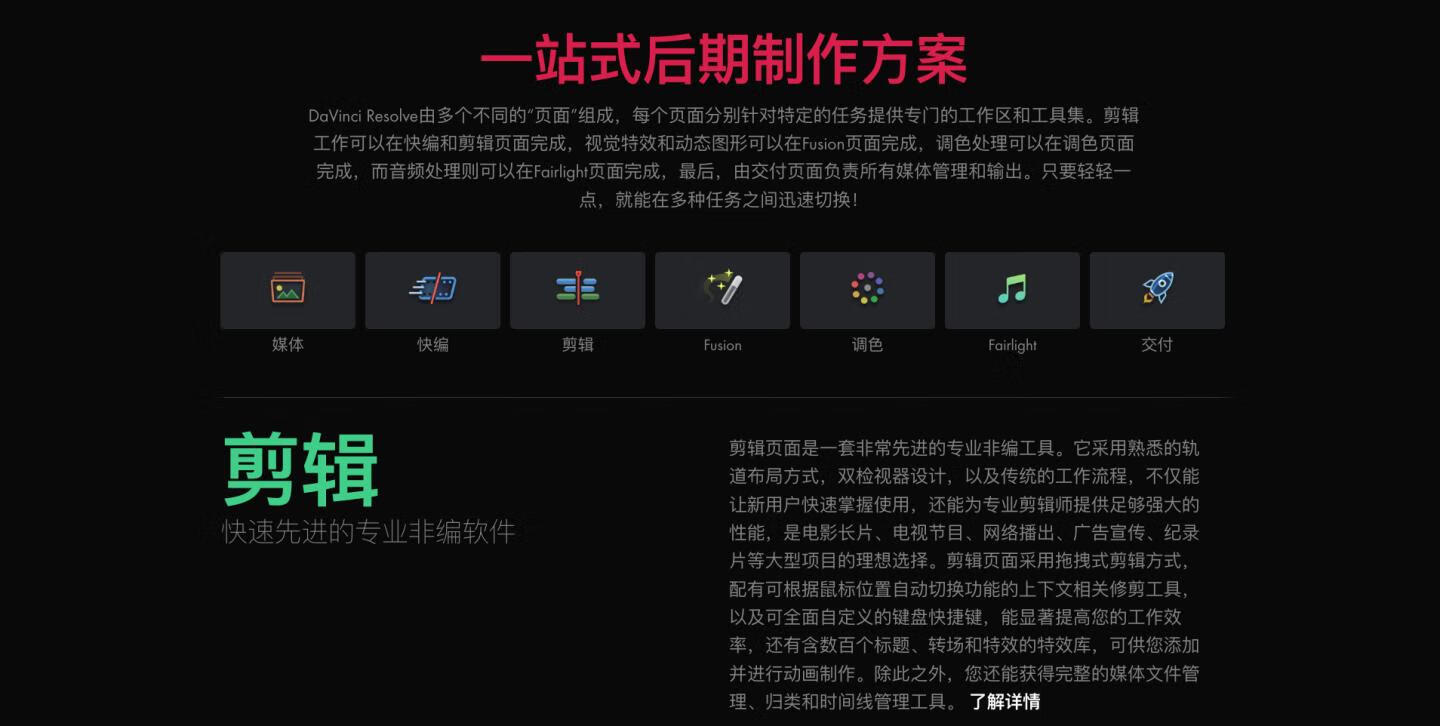


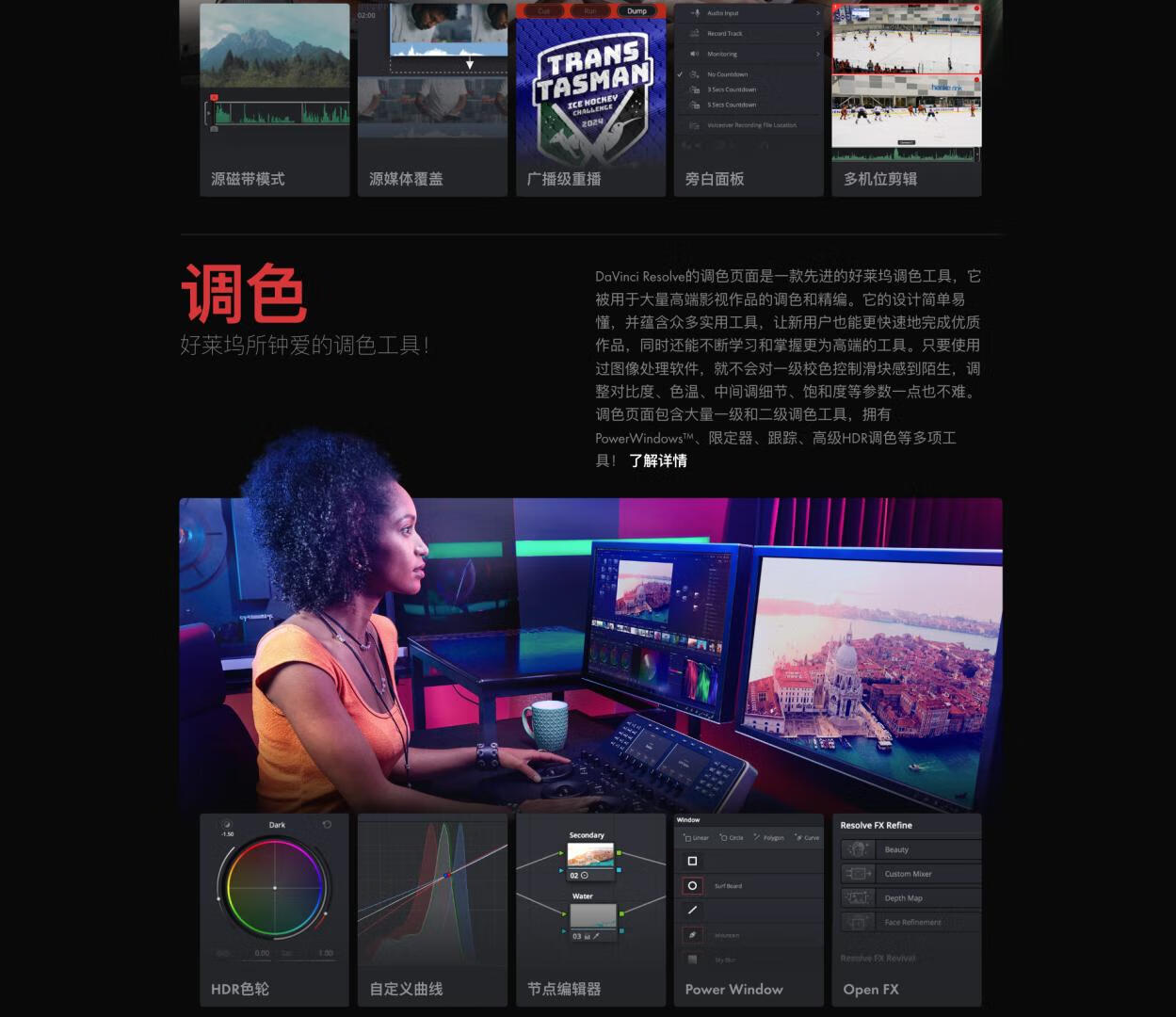


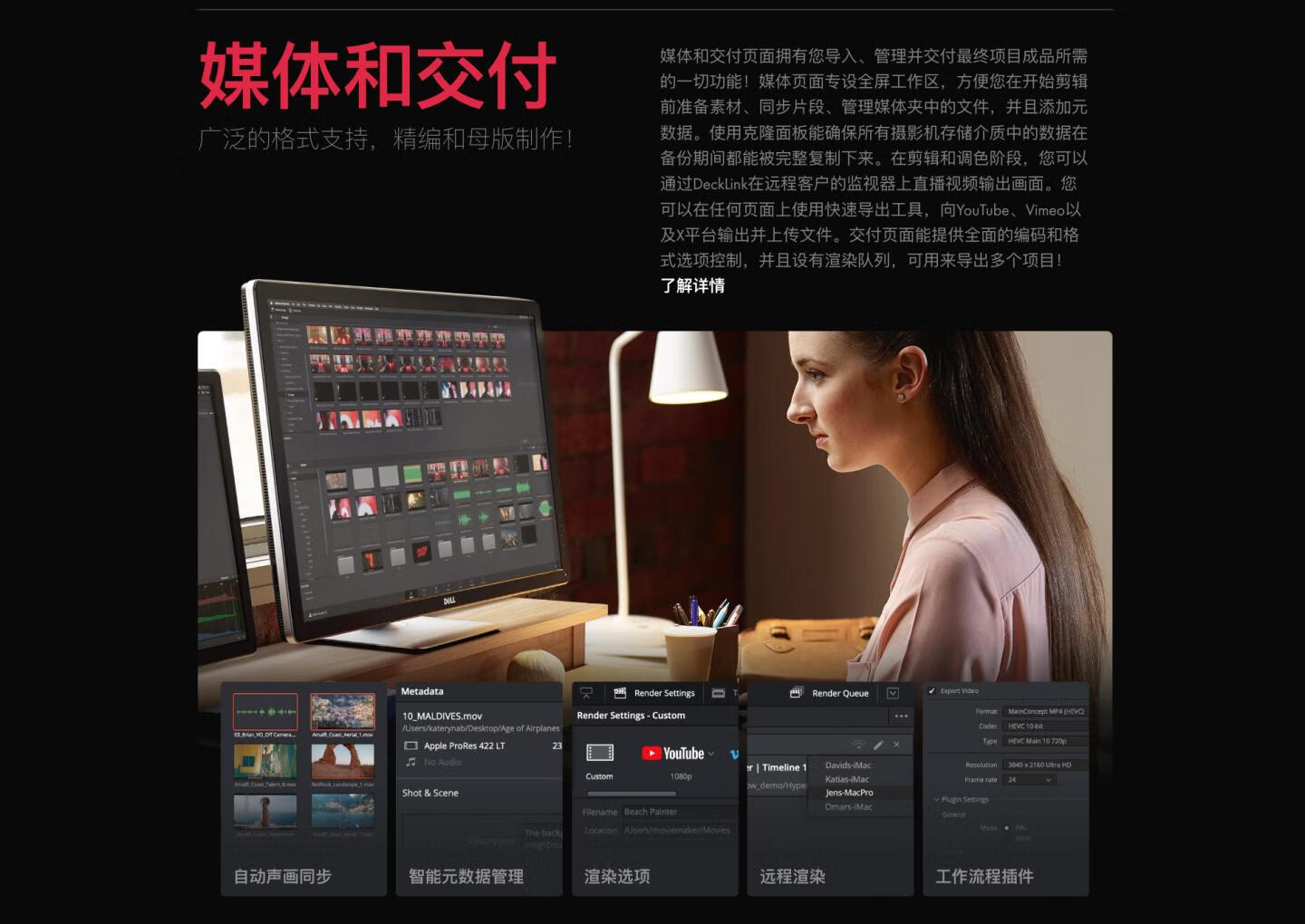



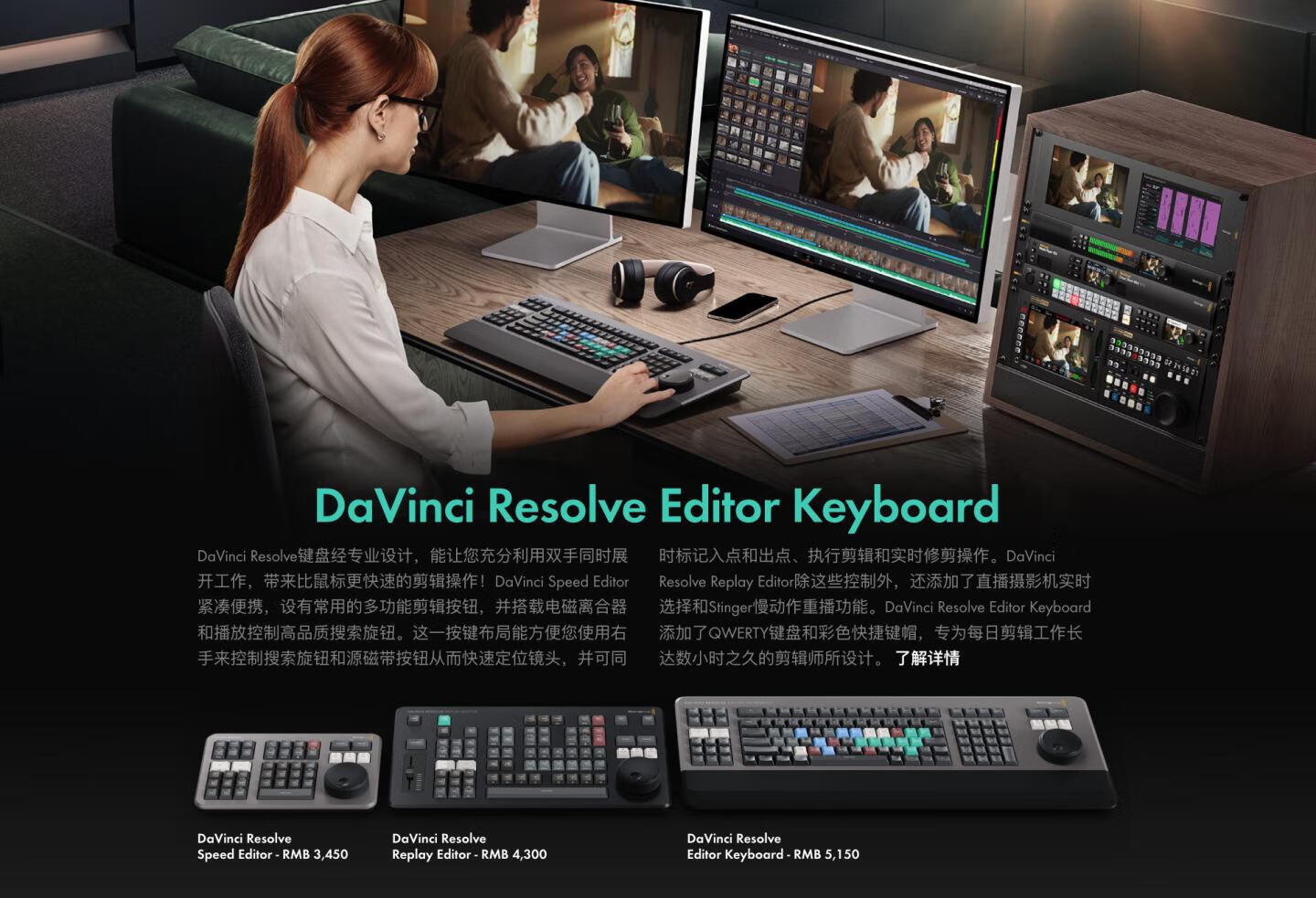

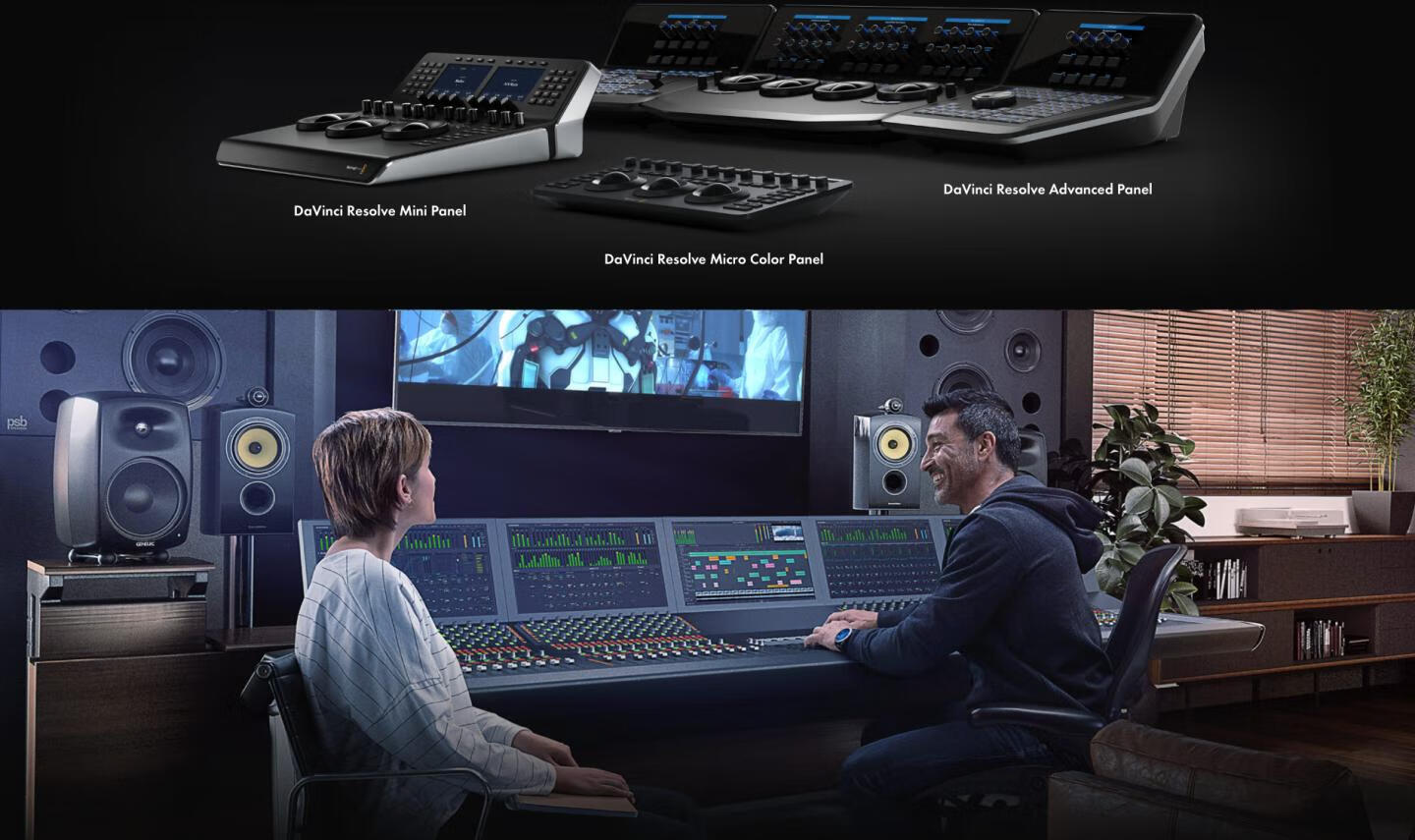

更新日志
DaVinci Resolve 20 推出了一系列新功能和改进:
1. 剪切和编辑页面上的完整关键帧编辑器。
2. 改进了处理垂直视频的用户界面。
3. 可应用效果的动画字幕。
4. 使用AI自动检测音乐节拍并改变音乐曲目的长度。
5. 改进了魔法面具,并增加了新的绘图工具。
6. 新的 Intelliscript 工具,可根据脚本自动编辑。
7.自动消除音频暂停功能。
8. 棋盘工具用于将来自不同扬声器的音频分离到不同的音轨。
9. AI Multicam 智能切换——根据对话分析在摄像机之间自动切换。
10.音频助手,可在时间线上自动进行声音处理。
11. 使用人工智能进行语音转换的可能性,包括创建自己的语音模型。
12. 改进文本处理:限制字体列表、文本换行。
13. 导入具有编辑图层功能的 Photoshop PSD 文件。
14. 在剪切页面上复制和粘贴属性。
15. 混频器出现在 Cut 页面上。
16. 新的附加材料(语言、AI模型)加载器。
17. 支持带有 CUDA 12.8 的 Nvidia Blackwell GPU。
18. 添加自定义预设以快速导出。
激活方法
按照包内方法激活!
如何设置中文?
安装完成后,跳过前面的介绍会弹出图片中的界面,右下角点击选择【简体中文】即可。

打开软件后,新建工程点击右下角Open,进入软件主页面点击左上角
DaVinci Resolve--选择Preferences--Urse--Language--切换为中文-点击save保存,重启达芬奇